Skjult måde at rydde Chrome-browserens cache hurtigt
Miscellanea / / February 17, 2022
Hver browser har en cache, som gemmer filer midlertidigt på din computer fra det websted, du besøger, for at gøre browsingoplevelsen hurtigere og problemfri.
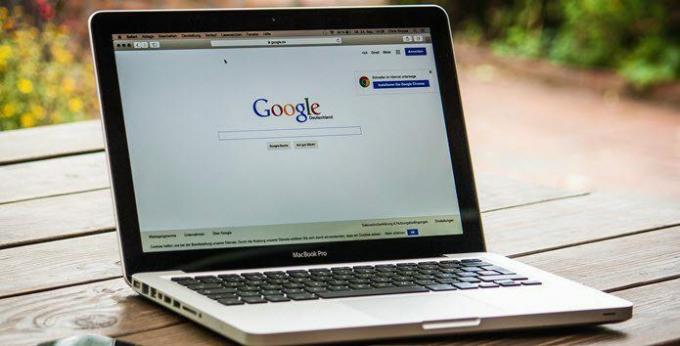
Cachen indeholder HTML-filer, Java-scripts, CSS-stylesheets og multimedieindhold som billeder og ikoner fra en hjemmeside.
Hver gang du besøger webstedet igen, som er blevet cachelagret af browseren, er det kun de opdaterede filer, der genindlæses, mens de cachelagrede filer vises, som de blev gemt.
Dette øger ikke kun webstedets indlæsningshastighed, men sparer også en vis båndbredde - både for brugeren såvel som serveren - og er et nyttigt værktøj, især når dit internet er langsomt.
Læs også: 4 versioner af Google Chrome og hvordan de adskiller sig.Browsercache kan nogle gange føre til problemer på et websted. Du skal have set forslag som 'prøv at rydde din browsers cache' eller 'slet dine cookies', hvis et websted har problemer med at indlæse.
Dette skyldes normalt, når webstedet er blevet opdateret, siden det sidst blev cachelagret af din browser, men browseren forsøger at betjene dig med cachelagrede filer - hvilket resulterer i et delvist indlæst websted eller et ødelagt websted.
At rydde din browsers cache i ny og næ er en god idé, både for at få plads i dit lager og tage fat på dine bekymringer om privatlivets fred.
Der er en traditionel metode at rydde cache via indstillinger på din Google Chrome-browser, men her diskuterer vi skjulte måder at gøre det samme på uden at påvirke dine nuværende faner og arbejdsgange.
Funktionen til rydning af skjult cache
Der er tre skjulte kontakter i Chrome-genindlæsningsknappen, som er tilgængelige, når Chrome Dev-værktøjerne er aktiveret ved at trykke på F12.
Når du ser skærmbilledet for udviklerværktøjer til højre, skal du højreklikke på genindlæsningsknappen, og rullemenuen viser dig tre muligheder - hvoraf to er nyttige i vores tilfælde.

Normal genindlæsning
Dette fungerer på samme måde, som genindlæsningsknappen gør, når Dev-værktøjer ikke er aktiveret.
Hvis du trykker på knappen Normal genindlæsning, vil browseren genindlæse siden ved hjælp af de cachelagrede data. Browseren vil også tjekke for opdaterede filer på serveren og hente dem, hvis de er tilgængelige.
Hard Reload
Hard reload får browseren til at omgå de cachelagrede filer og downloader alle filerne til websiden igen.
Dette vil dog muligvis ikke altid påvirke de cachelagrede data fra tidligere. For eksempel de elementer, der begynder at indlæse, efter at webstedet er indlæst - som Javascript.
Hard Reload kan også udføres via en tastaturgenvej: CTRL+SHIFT+R.
Tøm cache og hård genindlæsning
For at tørre cachen ren og genindlæse webstedet med alle de opdaterede filer, der er tilgængelige på serveren, er denne den bedste mulighed.
Det vil give dig en helt frisk webside, mens browseren cacher filerne til webstedet igen.
Læs også: Sådan gendannes Chrome-faner i mangel af en gendannelsesknap.Denne metode vil ikke påvirke websteder på de andre faner og vil kun gælde for webstedet på din aktive Google Chrome-fane.
Sidst opdateret den 3. februar, 2022
Ovenstående artikel kan indeholde tilknyttede links, som hjælper med at understøtte Guiding Tech. Det påvirker dog ikke vores redaktionelle integritet. Indholdet forbliver upartisk og autentisk.

Skrevet af
Cykelentusiast, rejsende, ManUtd-tilhænger, hærunge, ordsmed; Delhi University, Asian College of Journalism, Cardiff University alumnus; en journalist, der trækker vejret i disse dage.



